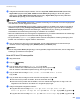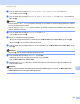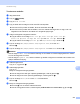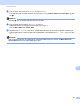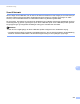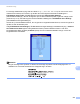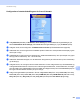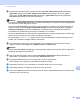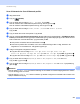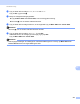Software User's Guide
Table Of Contents
- SOFTWAREBRUGSANVISNING
- Indholdsfortegnelse
- Afsnit I: Maskinens betjeningstaster
- Afsnit II: Windows®
- 2 Udskrivning
- Brug af Brother printerdriveren
- Udskrivning af et dokument
- Duplexudskrivning
- Samtidig scanning, udskrivning og faxafsendelse
- Printerdriverindstillinger
- Adgang til printerdriverindstillingerne
- Funktioner i Windows®-printerdriveren
- Fanen Grundlæggende
- Fanen Avanceret
- Fanen Tilbehør
- Support
- Funktioner i BR-Script 3-printerdriveren (PostScript® 3™-sprogemulering)
- Status Monitor
- 3 Scanning
- Scanning af et dokument ved hjælp af TWAIN-driveren
- Scanning af et dokument med WIA-driveren (Windows® XP/Windows Vista®/Windows® 7)
- Scanning af et dokument med WIA-driveren (Windows Photo Gallery og Windows Fax and Scan)
- Brug af ScanSoft™ PaperPort™ 12SE med OCR fra NUANCE™
- Få vist elementer
- Organisering af elementer i mapper
- Hurtige links til andre programmer
- ScanSoft™ PaperPort™ 12SE med OCR giver dig mulighed for at konvertere billedtekst til tekst, du kan redigere
- Du kan importere elementer fra andre programmer
- Du kan eksportere elementer fra andre programmer
- Afinstallering af ScanSoft™ PaperPort™ 12SE med OCR
- 4 ControlCenter4
- Oversigt
- Brug af ControlCenter4 i Start-tilstand
- Fanen Scan
- Fanen PC-FAX (MFC-9460CDN, MFC-9465CDN og MFC-9970CDW)
- Fane Enhedsindstillinger
- Fanen Support
- Brug af ControlCenter4 i Avanceret-tilstand
- Fanen Scan
- Fanen PC-Kopi
- Fanen PC-FAX (MFC-9460CDN, MFC-9465CDN og MFC-9970CDW)
- Fane Enhedsindstillinger
- Fanen Support
- Fanen Tilpasset
- 5 Fjernindstilling (MFC-9460CDN, MFC-9465CDN og MFC-9970CDW)
- 6 Brother PC-FAX-program (MFC-9460CDN, MFC-9465CDN og MFC-9970CDW)
- 7 Firewall-indstillinger (for netværksbrugere)
- 2 Udskrivning
- Afsnit II: Apple Macintosh
- 8 Udskrivning og faxafsendelse
- 9 Scanning
- 10 ControlCenter2
- 11 Fjernindstilling
- Afsnit IV: Brug af scanningstasten
- 12 Scanning (for brugere af USB-kabel)
- 13 Netværksscanning
- Før brug af netværksscanning
- Brug af scanningstasten på netværket
- Scan til E-mail
- Scan til E-mail (e-mailserver, DCP-9270CDN, MFC-9460CDN, MFC-9465CDN og MFC-9970CDW)
- Scan til Billede
- Scan til OCR
- Scan til Fil
- Scan til FTP
- Scan til Netværk
- Sådan indstilles en ny standard for Scan til e-mail (E-mail-server for DCP-9270CDN og MFC-9970CDW)
- Sådan indstilles en ny standard for filstørrelse (Scan til FTP og Netværk) (DCP-9055CDN, MFC-9460CDN og MFC-9465CDN)
- Indeks
- brother DAN
Netværksscanning
240
13
Konfiguration af standardindstillingerne for Scan til Netværk 13
a Vælg Network (Netværk) i FTP/Network Scan Settings (FTP/Netværksscanningsindstillinger) på
fanen FTP/Network Scan Settings (FTP/Netværksscanningsindstillinger). Tryk på Submit (Send).
b Vælg den Profil, du vil konfigurere i FTP/Network Scan Profile (FTP/Netværksscanningsprofil).
c Indtast det navn, du vil bruge til Scan til Netværk-profilen. Dette navn vises på maskinens display og kan
være op til 15 tegn.
d Værtsadressen er CIFS-serverens domænenavn. Indtast værtsadressen (f.eks. ftp.example.com) (op til
64 tegn) eller IP-adressen (f. eks. 192.23.56.189).
e Indtast den destinationsmappe, hvor dit dokument skal gemmes på CIFS-serveren (f.eks. brother\abc)
(op til 60 tegn).
f Vælg det filnavn, du vil bruge til det scannede dokument. Du kan vælge mellem syv forudindstillede og
to brugerdefinerede filnavne. Filnavnet, som vil blive brugt til dit dokument, vil være det filnavn, du valgte,
plus de sidste 6 cifre i flatbed/ADF-scannerens tæller plus filtypenavnet (f.eks. Estimate098765.pdf). Du
kan også manuelt indtaste et filnavn på op til 15 tegn.
g Vælg scanningskvaliteten på rullelisten. Du kan vælge Color 100 (Farve 100), Color 200 (Farve 200),
Color 300 (Farve 300), Color 600 (Farve 600), B&W 200 (S&H 200), B&W 200x100 (S&H 200 x 100),
Gray 100 (Grå 100), Gray 200 (Grå 200), Gray 300 (Grå 300) eller User Select (Brugervalg).